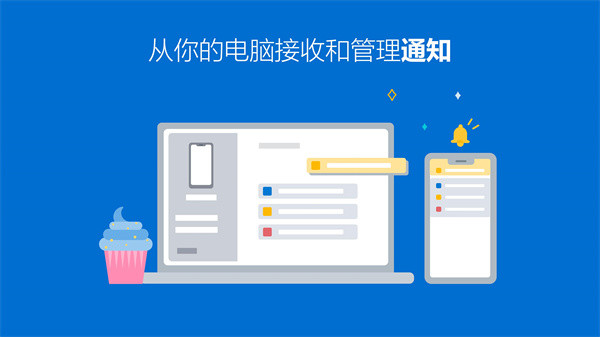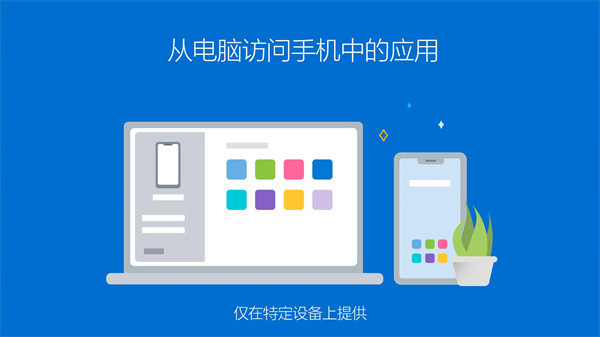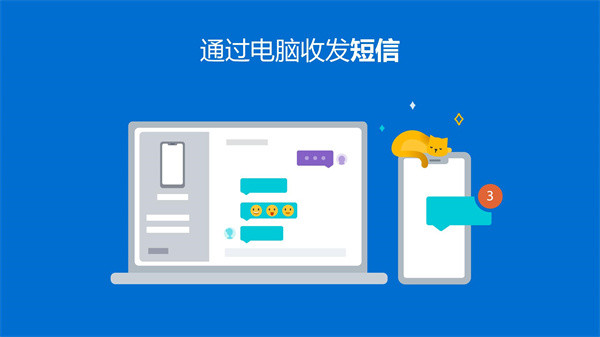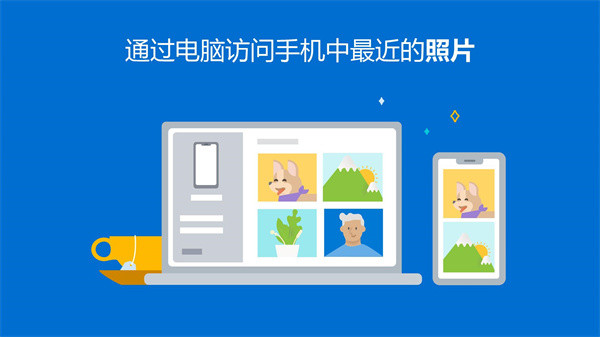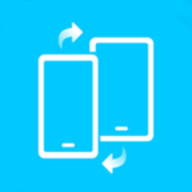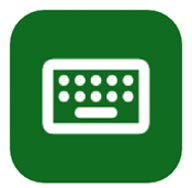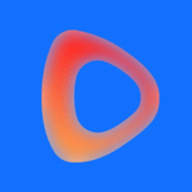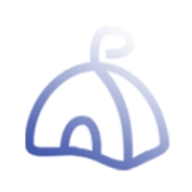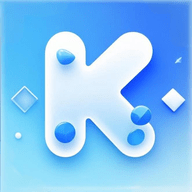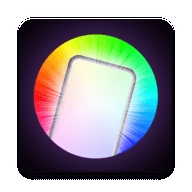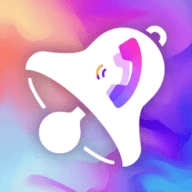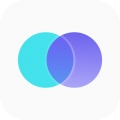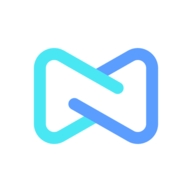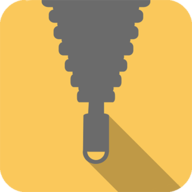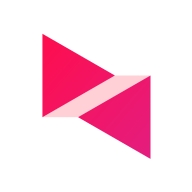- 更新时间2025-07-11
- 版本v1.25062.139.0
- 权限查看
- 系统Android
- 语言简体中文
- 详情
连接至Windows软件是一款功能强大的连接工具,帮助用户实现数据、文件的互传,并且还能通过手机来控制电脑,软件的操作也十分简单,只需要将两个设备连接同一无线网即可实现各种操作。除此之外,在电脑上还能进行各种手机短信、图片、打电话等操作,轻松满足用户的需求!
注意事项
1、通话需要具有蓝牙功能的 Windows 10 电脑。
2、拖放、手机屏幕和应用都需要兼容的 Microsoft Duo、Samsung 或 HONOR 设备(功能的完整列表和细目: aka.ms/phonelinkdevices)。多应用体验需要运行 2020 年 5 月更新或更高版本的Windows 10电脑,且至少具有 8GB RAM,并且 Android 设备必须运行 Android 11.0。
3、“连接至 Windows”辅助功能服务适用于在电脑上使用屏幕阅读工具的用户。启用该服务后,当收到来自电脑扬声器的语音反馈时,可使用 Android 键盘导航从电脑控制手机中的所有应用。
软件功能
1、从电脑拨打和接听电话。
2、在电脑上管理 Android 手机的通知。
3、在电脑上访问你最喜爱的移动应用。
4、从电脑读取和回复短信。
5、在电脑和手机之间拖动文件。
6、在电脑和手机之间复制和粘贴内容。
7、从电脑即时访问手机上的照片。
8、使用电脑的大屏幕、键盘、鼠标和触摸屏与电脑中的手机交。
软件亮点
1、跨设备复制和粘贴、手机屏幕、文件拖放和应用等独占功能。
2、连接至Windows应用已集成,因此无需从Play Store下载其他应用。
3、连接至Windows在快速访问托盘中很容易找到,(从屏幕顶部向下轻扫以)访问它。
4、与部分** Microsoft Duo, Samsung, and HONOR 手机 集成,以获得更好的体验。
5、通过在“电话链接”应用设置中选择“发送反馈”,让我们知道你希望接下来看到哪些功能。
常见问题
1、为什么在使用 HONOR 跨设备应用时会遇到手机连接应用问题?
同时打开 手机连接 应用和 多屏协作 或 无线投影 可能会导致两个应用出现问题。 为确保最佳体验,每次仅打开其中一个应用。
2、为什么无法从任务栏打开固定的应用?
从“开始”菜单上的“应用列表”中无法打开的应用中取消锁定。 重启/注销 并重新登录后,问题将得到解决。
3、为什么无法在应用模式下打开 HONOR 的 Meetime 应用?
手机连接 应用和 HONOR 的 Meetime 应用都需要投影功能。 因此,它不能作为独立应用在 手机连接 应用中打开。
4、如何在我的 HONOR 或 Samsung 设备上更新指向 Windows 应用的连接?
任何可用的荣耀设备和应用更新都将遵循其操作系统 (OS) 更新。 荣耀设备的最低版本要求是 Magic UI 版本 6.0.0.112。 有关详细信息,请参阅本文前面所述的完整系统要求。
任何可用的 Samsung 设备和应用更新都将遵循其操作系统 (OS) 更新或从 Galaxy Store 获取更新。
5、为什么看到“需要更新”页面?
这意味着你在 Windows 电脑上运行较旧版本的手机连接 ,在 HONOR 或 Samsung 设备上运行旧版的“连接到 Windows”版本,或同时运行这两者。 你需要将过时的应用更新到其最新版本。
6、如何在我的电脑上更新应用?
请执行以下操作:
①打开电脑上的 Microsoft Store 应用。
②搜索手机连接。
③如果更新可用,请选择“更新”,待安装成功完成后,然后选择“启动”。
更新日志
v1.25062.139.0-beta版本
修复已知问题